|
|||||||||||
 |
|
タイプトップ > OS/ブラウザの設定・変更 > ブラウザ設定 > 個人情報の消去方法:Internet Explorer (Mac OS X版) |
||
ブラウザ設定個人情報の消去方法:Internet Explorer (Mac OS X版)ここでは、パソコンに記憶されている個人情報を消去していきます。 STEP 1 「Internet Explorer」を起動します。 STEP 2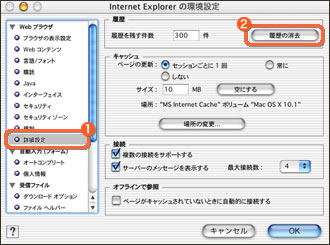 「Internet Explorerの環境設定」画面が表示されます。 「詳細設定」をクリック STEP 3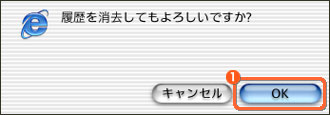 STEP 4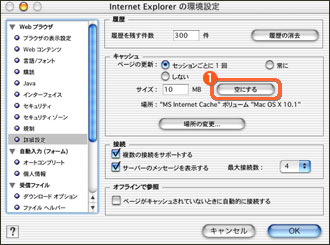 「Internet Explorerの環境設定」画面に戻ります。 STEP 5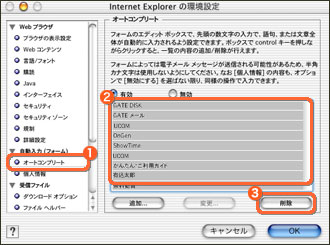 「オートコンプリート」をクリック STEP 6 「Cookies」をクリック STEP 7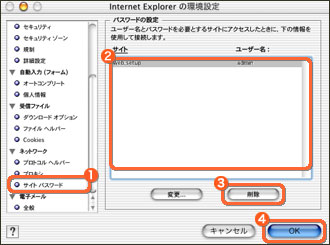 「サイトパスワード」をクリック
|
||||||||
